C++推箱子课程设计报告.docx
《C++推箱子课程设计报告.docx》由会员分享,可在线阅读,更多相关《C++推箱子课程设计报告.docx(26页珍藏版)》请在冰豆网上搜索。
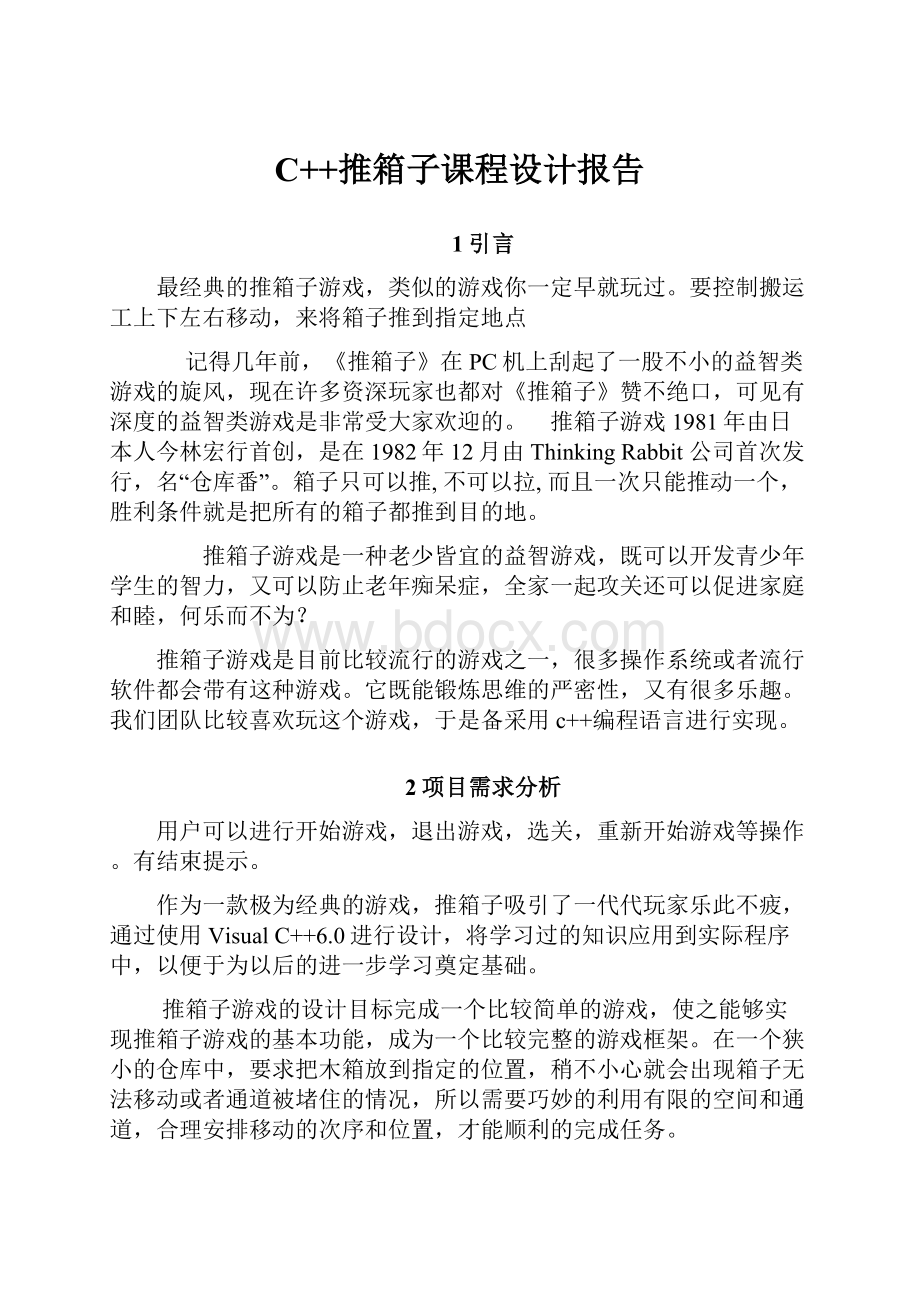
C++推箱子课程设计报告
1引言
最经典的推箱子游戏,类似的游戏你一定早就玩过。
要控制搬运工上下左右移动,来将箱子推到指定地点
记得几年前,《推箱子》在PC机上刮起了一股不小的益智类游戏的旋风,现在许多资深玩家也都对《推箱子》赞不绝口,可见有深度的益智类游戏是非常受大家欢迎的。
推箱子游戏1981年由日本人今林宏行首创,是在1982年12月由ThinkingRabbit公司首次发行,名“仓库番”。
箱子只可以推,不可以拉,而且一次只能推动一个,胜利条件就是把所有的箱子都推到目的地。
推箱子游戏是一种老少皆宜的益智游戏,既可以开发青少年学生的智力,又可以防止老年痴呆症,全家一起攻关还可以促进家庭和睦,何乐而不为?
推箱子游戏是目前比较流行的游戏之一,很多操作系统或者流行软件都会带有这种游戏。
它既能锻炼思维的严密性,又有很多乐趣。
我们团队比较喜欢玩这个游戏,于是备采用c++编程语言进行实现。
2项目需求分析
用户可以进行开始游戏,退出游戏,选关,重新开始游戏等操作。
有结束提示。
作为一款极为经典的游戏,推箱子吸引了一代代玩家乐此不疲,通过使用VisualC++6.0进行设计,将学习过的知识应用到实际程序中,以便于为以后的进一步学习奠定基础。
推箱子游戏的设计目标完成一个比较简单的游戏,使之能够实现推箱子游戏的基本功能,成为一个比较完整的游戏框架。
在一个狭小的仓库中,要求把木箱放到指定的位置,稍不小心就会出现箱子无法移动或者通道被堵住的情况,所以需要巧妙的利用有限的空间和通道,合理安排移动的次序和位置,才能顺利的完成任务。
在游戏主界面中,会出现一个小人、若干个箱子和箱子放置点。
玩家需要利用方向键控制小人上下左右移动,并推动界面中的箱子到达指定的箱子放置点。
3系统概要设计
3.1功能控制模块
系统功能如图3-1所示。
图3-1功能模块
3.2系统流程图
系统流程如图3-2所示。
图3-2系统流程图
3.3推箱子游戏具有的功能
3.3.1能够显示主菜单和界面
游戏需要一共主菜单让玩家进行游戏设置,同时能够把地图文件中的信息转换成为图像显示在游戏界面上。
3.3.2能够实现键盘操作功能
能够接受到键盘驶入的方向键信息,并根据不同的方向键把游戏人物移动到相应的位置。
例如,当玩家单机方向键向上“上”时,如果向上的位置是可以移动的,那么就当把游戏人物向上西东一个方格。
3.3.3能够把放置到位置的箱子进行变色显示
当玩家把箱子推到指定位置的格子时,需要把这个箱子进行变色,这样就能明确的现实出该箱子已经放置到指定位置。
3.3.4游戏胜负判断功能
在游戏中,当玩家把所有的箱子都推到指定点时,玩家胜利通过当前游戏关口,进行下一关口的游戏。
如果玩家无法将箱子全部推到指定位置时,玩家失败,玩家可以选择重新开始进行当前关口的游戏,还是退出游戏。
3.3.5支持关口选择功能
玩家在游戏中可以自行选择需要挑战的关口。
当玩家点击菜单中的“关卡选择”,并在对话框中输入所需要挑战的关口,设置完毕后点击开始即可打开所需关口。
3.4推箱子功能框架
图3-3功能框架
初始化模块。
该模块包括屏幕初始化和游戏第一关到第最后一关的初始化。
屏幕初始化用于输出操作信息,游戏每一关的初始化时构建每一关的关卡。
画图模块。
该模块最要是被其他模块调用,用于画墙、在空地画箱子、画小人、和画目的地。
移动箱子模块。
该模块用于移动箱子,包括目的地之间、空地之间和目的地与空地之间箱子的移动
移动小人模块。
该模块用于移动人物,包括目的地之间、空地之间和目的地与空地之间人物的移动
功能控制模块。
该模块是几个功能函数的集合,包括屏幕输出功能、指定位置状态功能和关卡重置功能。
3.5游戏界面设计
3.5.1游戏主界面
推箱子游戏主界面设计如图3-4所示
图3-4设计的游戏主界面
3.5.2游戏菜单与帮助结构设计
图3-5游戏菜单结构
图3-6帮助结构设计
3.5.3游戏中关卡选择对话框设计
图3-7关卡选择对话框
当玩家在对话框中输入关口数字,并重新点击开始游戏时,游戏会自动选择对应关口的地图级别开始新游戏。
3.6游戏的界面实现
在推箱子游戏中,通过如下几步即可实现游戏的菜单
在推箱子游戏工程的资源中添加一个菜单资源,其属性如表3-1所示:
表3-1资源属性
ID
类别
说明
IDR_MAINFRAME
弹出菜单
游戏的主菜单
IDR_RESTART
菜单栏
重新开始
IDR_SELECT
菜单栏
关卡选择
IDR_EXIT
菜单栏
游戏退出
1给每个菜单栏添加相应函数到CboxManDlg类中。
2菜单响应函数的实现,各类菜单调用响应,要运用到的代码如下:
voidCBoxManDlg:
:
OnExit()//退出游戏响应
{
inti=MessageBox("退出游戏","提示",MB_OKCANCEL);
switch(i)
{
case1:
CDialog:
:
OnCancel();
break;
case2:
break;
}
}
voidCBoxManDlg:
:
OnSelect()//关卡选择
{
CSelectsel;
sel.DoModal();
g_level=sel.m_level;;
GameStart();
}
voidCBoxManDlg:
:
OnRestart()//重新开始
{
GameStart();
}
3.7关卡选择对话框的实现
推箱子游戏关口选择对话框的实现,分为如下几步:
(1)创建一个对话框资源,并添加相应的控件,如图:
图3-8关口选择对话框资源
(2)在资源视窗中,Menu一项,双击IDR_MAINFRAME弹出菜单编辑框,添加一个“选关”选项,随便修改一个ID
(3)“查看->建立类向导”(Ctrl+W),第一个选项卡,找到“选关”选项的ID,选中COMMAND消息,点右边按钮添加函数。
图3-9添加函数图1
(4)接下来资源视窗,Bitmap下插入Dialog对话框并编辑,添加一个编辑框,修改编辑框ID“查看->建立类向导”,添加新类,填好类名就会自动生成.cpp文件和.h文件。
基类选CDialog,对话框ID选上面建好的对话框。
OK
图3-10添加函数图2
(5)为编辑框添加一个变量,用来存储编辑框获得的数据。
选项卡MemberVariables,类名选上面那个对话框的类名,选中编辑框的ID,增加变量
图3-11变量设置
(6)要想在CBoxManDlg类中使用这个对话框类,必须包含头文件:
#include"MapSelect.h"
最后,选项卡关联函数中调用这个对话框类:
voidCBoxManDlg:
:
OnSelect()//关卡选择
{
//TODO:
Addyourcommandhandlercodehere
CSelectsel;
sel.DoModal();
g_level=sel.m_level;
//CStringstr;
//str.Format("%d",g_level);
//MessageBox(str);
GameStart();
}
选关功能完成
4详细设计
4.1地图文件读取模块的设计与实现
地图文件读取模块,主要负责将对地图文件读取,并把相应的文件数据转换成地图显示出来。
其设计步骤如下:
(1)读取当前文件夹中的地图文件。
(2)判断当前选择关口是否在文件夹中存在。
(3)如果存在则把当前关口的地图信息放置到地图数组中。
其实现代码如下所示:
voidCBoxManDlg:
:
loadMap(intnum)
{
CStringstr;
str.Format("[%d]",num);//格式化字符串,即将关卡编号变成[X]
FILE*pFile=fopen("./Debug/map.txt","rb");//打开地图文件
if(pFile==NULL)return;//判断打开是否失败
charcTmp[20];//创建临时字符数组
fgets(cTmp,20,pFile);//读取一行到数组中
while(strncmp(cTmp,str,3)!
=0)//读取与当前关口编号相同的地图
{
fgets(cTmp,20,pFile);
}
for(inti=0;i<14;i++)//读取地图数据到地图数组
{
fgets(m_cMap[i],20,pFile);
}
fclose(pFile);
}
4.2地图绘制模块的设计与实现
地图绘制模块主要将地图数组中的数据绘制成地图图像。
其设计分为如下几步。
(1)格局要求,实现不同类型格子的绘制函数。
地图数组及地图文件中各字符代表的意思如表4-1所示:
表4-1地图数组及地图字符代表的意思
数据
图像
宏
说明
0
背景
MAP_BACK
填充背景
1
墙
MAP_WHITEWALL
地图边框
2
地板
MAP_BLUEWALL
可移动的空间
3
目标
MAP_BALL
放箱子的位置
4
箱子
MAP_BOX
初始箱子的位置
5
目标与箱子重合
MAP_REDBOX
箱子到达目标位置
6
人
MAP_MAN
人的位置
7
人和目标重合
MAP_MANBALL
人站在目标上
(2)读取地图数据,根据不同的数据调用不同的绘图函数。
地图绘制,模块的实现代码如下:
voidCBoxManDlg:
:
drawMap(CDC*pDC)//绘地图接口函数
{
inti,j,x,y;
for(i=0;i<14;i++)//遍历行
{
for(j=0;j<16;j++)//遍历列
{
x=j*29;
y=i*29;
switch(m_cMap[i][j])//根据数组中的数据进行绘图
{
caseMAP_BACK:
//0绘制背景
drawBack(x,y,pDC);
break;
caseMAP_WHITEWALL:
//1绘制地图边框
drawWhiteWall(x,y,pDC);
break;
caseMAP_BLUEWALL:
//2绘制地板
drawBlueWall(x,y,pDC);
break;
caseMAP_BALL:
//3绘制目标
drawBall(x,y,pDC);
break;
caseMAP_BOX:
//4绘制箱子
drawBox(x,y,pDC);
break;
caseMAP_REDBOX:
//5绘制箱子与目标重合
drawRedBox(x,y,pDC);
break;
caseMAP_MAN:
//6绘制人
drawMan(x,y,pDC);
break;
caseMAP_MANBALL:
//绘制人和目标重合
drawManBall(x,y,pDC);
break;
}
}
}
}
4.3键盘操作模块的设计与实现
键盘操作模块主要负责接收玩家键盘输入并进行箱子移动等处理,其设计比较简单,只需要通过如下几步即可实现。
(1)通过截获当前窗口中键盘按下消息来判断玩家按下的按键。
(2)根据玩家按下的按键把人的相关坐标进行加减。
例如:
当玩家按下方向键“右”时,把人的X坐标增加,反之,把人的X坐标减少。
(3)把增加后的数据与地图数组中的数据进行比较,只要不是地图边框就可以移动,如果是箱子就还需要将箱子的坐标进行移动。
(4)但是要注意,要判断箱子移动后的坐标是否可以移动。
键盘操作模块的实现,主要代码如下:
BOOLCBoxManDlg:
:
PreTranslateMessage(MSG*pMsg)
{
if(pMsg->message==WM_KEYDOWN)
{
updateMap(pMsg->wParam);//根据按下的按键进行判断
Invalidate(FALSE);
if(isFinish())//调用规则模块函数,判断是否胜利
{
AfxMessageBox("恭喜你!
过关!
!
!
");
g_level=g_level+1;//胜利后将当前关口加1
if(g_level>g_maxlevel)
{
g_level=1;//如果大于最大关口编号,重新开始
}
GameStart();
}
}
returnCDialog:
:
PreTranslateMessage(pMsg);
}
4.4游戏规则模块设计与实现
游戏规则模块,主要负责游戏规则的判断。
其设计方法需要在每次玩家移动人物后,对当前地图数组进行判断。
如果当前地图中存在单独的“目标区域”或者“人物站在目标上”两种情况,就说明玩家未过关,放置就死过关。
游戏规则模块的实现,代码如下:
BOOLCBoxManDlg:
:
isFinish()//判断是否过关
{
for(inti=0;i<14;i++)//遍历所有列
{
for(intj=0;j<16;j++)//遍历所有行
{
if(m_cMap[i][j]==MAP_BALL||m_cMap[i][j]==MAP_MANBALL)
{
returnFALSE;//有目标区域或人物站在目标区域上
}
}
}
returnTRUE;//游戏结束
}
5VC调试方法介绍
VisualC/C++是众多C/C++编译器中,调试功能较为强大的编译器之一。
调试程序是每个初学者必须经历的过程,只有不断发现自己的错误,才能减少编程错误,提高编程能力。
当然我们不建议一遇到错误就调试,我希望大家先用眼睛看,把常见的错误都改正后,最后不行再调试,这样编程能力才会进步。
要做到十分钟上百行无错代码的能力,不下苦功是练不成的。
常用的调试快捷键有:
F10单步运行,不进入函数。
F11单步运行,进入函数。
如果是自定义函数,则进入自定义函数。
如果是系统函数,如scanf,printf,return等等,则进入汇编,当然这不是我们期望的。
单步运行的同时,左下方会自动显示当前被改变值的变量,右下方则可以输入自定义变量。
一般F10,F11结合使用。
F9设置断点。
光标所在行设置断点。
F5运行到断点处暂停。
为了更快运行到我们关心的地方,避免F10一步一步的运行浪费时间。
F9,F5一般结合使用,到我们关注的地方后,我们可以继续F10。
设断点的另外一大好处,是在递归程序中设置断点,可以很快运行到下一层中。
写程序要养成良好代码风格,没有人会喜欢看别人错误的代码,尤其是那些没有分行缩进,一律左对齐的代码。
养成分行缩进的风格在检查括号匹配的时候,也非常方便。
运行时错误:
一运行就弹出窗口,或在某些输入数据的情况下,弹出“内存出错警告”的窗口。
多数是由于指针访问非法空间造成的,比如未动态开辟就访问,释放后再次访问或释放等等。
数组下标越界,开辟极大空间等也有可能导致此类错误。
解决方法,可以通过单步运行F10或运行到断点处F5,确定出错行,然后仔细检查代码,加以修正
5.1调试快捷键
F5:
开始调试
Shift+F5:
停止调试
F10:
调试到下一句,这里是单步跟踪
F11:
调试到下一句,跟进函数内部
Shift+F11:
从当前函数中跳出
Ctrl+F10:
调试到光标所在位置
F9:
设置(取消)断点
Alt+F9:
高级断点设置
5.2跟踪调试
1、 尽量使用快捷键时行调试
2、 观察调试信息
3、 高级中断设置
5.3异常调试
重试->取消->调试
函数堆栈,用variables或者callstack窗口
VC6.0Debug调试总结
1.如何显示Debug工具栏窗口
①:
在任意工具栏的位置,单击鼠标右键,勾选Debug项
②:
Tools---->Customize--àToolbars--àDebug--àclose
引申:
工具栏和工具条的区别?
一个工具栏可以放置多个工具条。
2.断点调试
F9:
设置或去除断点。
如果当前行未设置断点,按F9可在当前行设置断点,如果当前行已设置断点,按F9则为去除断点设置。
Alt+F9:
调出断点设置窗口
在这个窗口里可以设置断点,去除所有已经设置的断点或者单个断点,也可以转到已设置的断点处,通过按钮EditCode,可以设置需要被计算的表达式,可以设置,监视(Watch)数组或结构体元素的个数,可以在窗口过程函数中设置断点,可以为任何一个想要监视(Watch)的消息(Message)设置一个断点。
3.开始调试
①:
Build--StartDebug--Go
②:
F5
注:
F5有两层含义。
对于非调试阶段,按F5用于开始调试。
对于调试阶段(已经进入调试阶段),按F5用于运行程序到下一个断点处
4.停止调试
一旦按F5之后进入调试阶段,IDE编辑器上就会增加一个Debug菜单选项(里面包含一些常用调试手段)
这里列出不常见的两个,有Exceptions,Threads,Modules,可以通过点击Modules进入ModuleList对话框,在这里可以看到一些模块(Module),如kernel32.dll,可以Googlekernel32.dll的一些信息。
。
。
这里略过,我也不是很熟悉。
。
。
--b,欢迎大牛补充。
。
。
都说说是怎么用的。
①:
Debug--àStopDebugging
②:
Shift+F5
5.重新开始调试(或者说重头开始调试)
这个功能既可以在调试阶段使用,也可以在非调试阶段使用,用于进入调试阶段。
在调试阶段,它的功能如下:
(即不停止调试的情况下)
如果在一个程序里有多个断点,比如断点1、断点2、。
。
。
断点5.首先,按F5调试,进
入调试阶段,程序首先执行到断点1处,如果再按F5就会执行到断点2处,依次类推,直到断点5处,如果当程序执行到断点5处,再按F5,则程序不会再中断,程序完全运行起来。
可是,在调试阶段,如何从断点2~断点5处之间的任意一个断点跳到断点1处去重新执行呢?
比如,程序已经执行到断点4处,现在程序员想回到断点1处,重新再查看(监视)每个断点处的情形(也许是他记性不好,也许是他眼花了,也许是他操作太快,比如多按了几下F5键(*^__^*)……,这种情况大家也碰到过吧,往往很多人选择了,停止调试,再重新开始进入调试,再重新来一遍,当然,这样可以,只是有点麻烦。
。
。
)
现在,其实还有一种方法。
。
。
我之前也没发现。
。
。
--b。
在这种情况下,就可以用重新开始调试了(注意,这个重新开始调试是指再不停止调试的情况下,重新开始调试),比如,现在在断点4处,想回到断点1处,就可以按Ctrl+Shift+F5(重新开始调试的快捷键)
①:
Debug--àRestart
②:
Ctrl+Shift+F5
6.单步调试
前提条件---调试阶段
①:
Debug--StepInto(F11)
逐语句。
(例如,遇到函数调用时会进入被调函数)
②:
Debug--StepOver(F10)
逐过程(例如,遇到函数调用语句时,不会进入被调函数)
③:
Debug--StepOut(Shift+F11)
跳出过程调用(例如,当F11逐语句进入被调函数后,按Shift+F11会跳出被调函数)
④:
Debug--àRuntoCursor(Ctrl+F10)
运行到光标所在位置。
(注:
貌似执行只能向前不能向后,即光标定位不能在已经执行过的代码里),经测试,如果光标在已执行的代码里,按Ctrl+F10则程序会完全执行起来,猜测。
。
。
是不是执行完程序,再重新,从头开始执行到光标处,貌似显示的是没执行到光标处。
。
。
--b欢迎批评补充。
7.变量监视
①:
Debug--àQuickWatch(Shift+F9)
调出QuickWatch对话框,添加要监视查看(watch)的表达式(expression),然后
AddWatch,程序之后就会监视该表达式
②:
View--DebugWindows---Watch(Alt+3)
监视你设置的需要被监视的变量。
③:
View--àDebugWindows---àVariables(Alt+4)
监视所有变量。
注:
View下的DebugWindows下的所有项均在Debug工具条中有。
注:
在Debug下,可以将变量选中,直接拖到Variables的窗口中监视。
。
。
,是不是很方便很HIGH
6功能测试
6.1主菜单和界面显示功能测试
这个演示主要是测试游戏的菜单和界面显示是否成功,其步骤如下。
(1)运行推箱子程序.exe文件,如图6-1所示
图6-1运行文件
(2)程序启动后,其菜单及界面如图6-2所示
图6-2界面效果
6.2键盘操作功能测试
键盘操作功能的演示,演示步骤如下:
(1)游戏开始后人物的位置,如图6-3所示
图6-3
(2)按下键盘上的“下”方向按键。
(3)查看任务是否向下移动,如图5-4:
图6-4
6.3箱子放置到指定位置时变色显示功能测试
将箱子放置到指定位置时,箱子会变色的功能,具体步骤如下
(1)推箱子游戏已经开始,如图6-5所示
图6-5
(2)推动箱子到指定位置后,显示如图5-6所示
图6-6
6.4支持地图扩展功能的演示
推箱子游戏是否支持地图扩展功能,步骤如下:
(1)查看第一关地图文件,其内容如下:
(2)与游戏显示的地图对照
图6-7第一关地图文件图6-8修改后的地图文件
(3)重新进行第一关游戏,地图显示
图6-9
7特殊问题及解决方法
1、问题1
问题描述
记录所有走过的步数总是不成功
解决方案
设置变量sum
解决结果
可以记录所有走过的步数,当游戏重新开始的时候本关的步数清零。
2、问题2
问题描述
在初始化地图函数时,由于每加载地图均要将目的地存储于POINTDE[]中,由于人物移动过程中当人物占领目的地时,目的地POINTDE[]存储内容也会随之改变,事实上DE里面的值是不会变的
解决方案
对POINTDE[]的值只初始化一次,记在选关按钮按下时,或游戏结束时才初始化,当人物移动时,当加载目的地图片时,不再对POINTDE[]进行赋值。